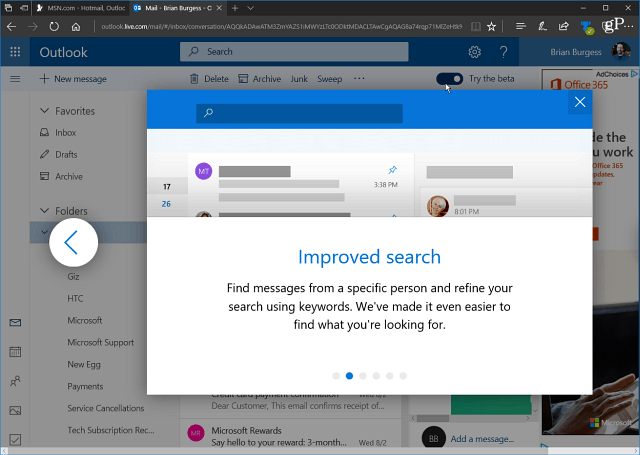So finden Sie ungelesene E-Mails in Google Mail
Google Mail Google Held / / April 03, 2023

Zuletzt aktualisiert am
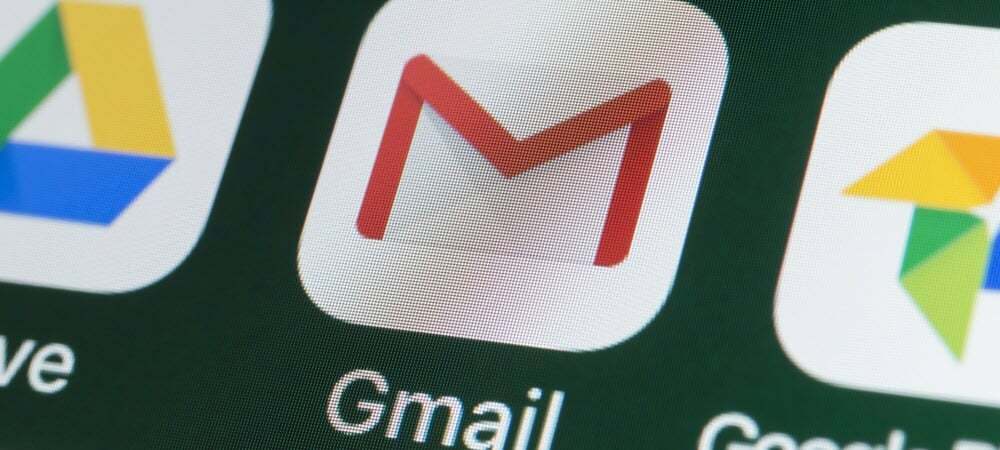
Wenn Sie viele E-Mails in Ihrem Google Mail-Konto haben, kann deren Verwaltung mühsam sein. Um Hilfe beim Filtern zu erhalten, können Sie mithilfe dieser Anleitung ungelesene E-Mails in Gmail finden.
Wenn Sie jeden Tag Unmengen von Nachrichten in Ihrem Google Mail-Posteingang erhalten, ist es hilfreich, diese sortieren zu können. Wenn Sie Google Mail verwenden, bietet es glücklicherweise einige Möglichkeiten, ungelesene Nachrichten zu sortieren.
Durch eine Schnellsuche können Sie ungelesene E-Mails in Google Mail finden oder alle ungelesenen Nachrichten ganz oben in der Liste anzeigen lassen.
Die Möglichkeit, E-Mail-Nachrichten nach verschiedenen Kriterien zu sortieren, macht Ihren Posteingang übersichtlicher. Am wichtigsten ist es beispielsweise, ungelesene E-Mails in Gmail zu finden.
So finden Sie ungelesene E-Mails in Google Mail
Diese erste Option zum Auffinden ungelesener Google Mail-E-Mails funktioniert auf Ihrem PC, Mac oder Mobilgerät. Sie können eine Schnellsuche ausführen, um ungelesene Nachrichten zu finden.
So finden Sie ungelesene E-Mails in Gmail:
- Starten Sie Google Mail auf Ihrem Desktop oder die App auf Ihrem Telefon und melden Sie sich an, falls Sie dies noch nicht getan haben.
- Klicken oder tippen Sie auf das Suchfeld, geben Sie ein ist: ungelesen, und schlagen Eingeben.
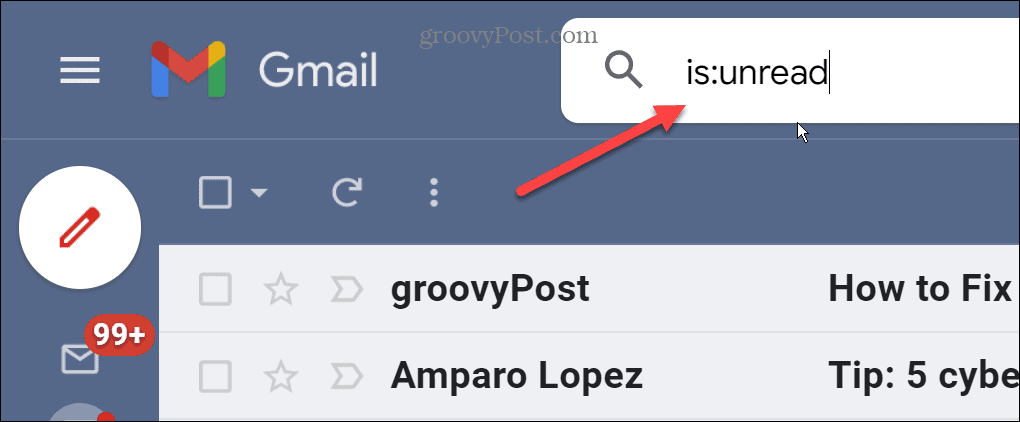
- Google Mail listet alle Ihre ungelesenen Nachrichten ganz oben in der Liste auf.
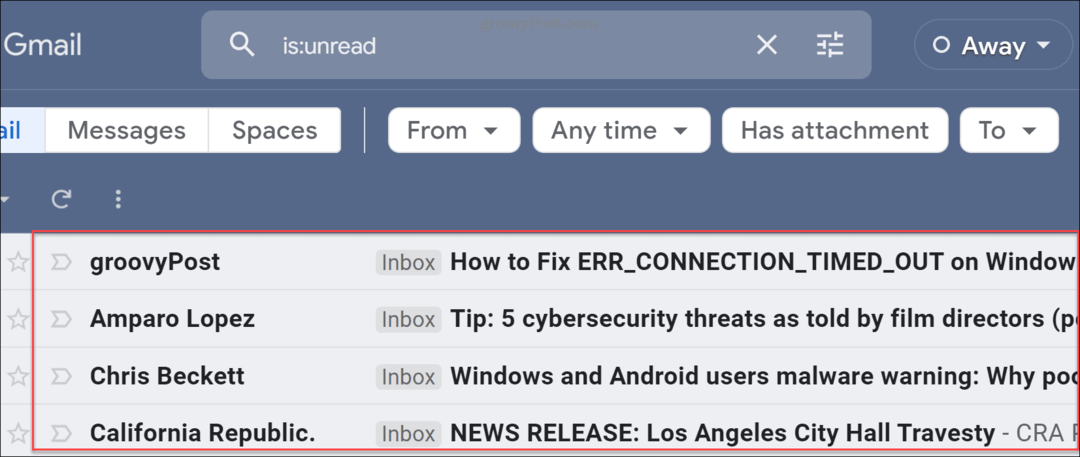
- Jetzt können Sie Ihre ungelesenen Nachrichten ganz einfach lesen und beantworten, löschen, als Spam markieren oder andere geeignete Maßnahmen ergreifen.
So zeigen Sie ungelesene E-Mails zuerst in der Google Mail-App an
Sie können nicht nur ungelesene E-Mails zuerst auf dem Desktop anzeigen, sondern auch eine Registerkarte hinzufügen, die nur ungelesene Nachrichten anzeigt.
Führen Sie die folgenden Schritte aus, um ungelesene E-Mails in der mobilen Gmail-App zu finden:
- Starten Sie die Google Mail-App auf Ihrem Telefon und tippen Sie auf Hamburger-Menü in der oberen linken Ecke.
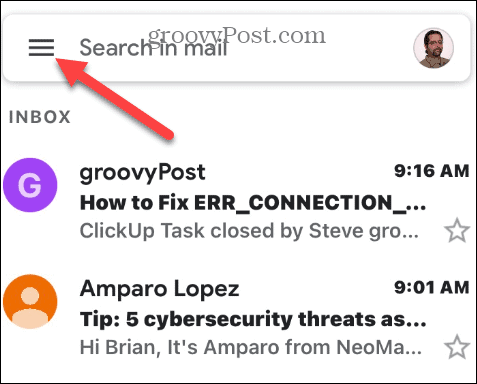
- Scrollen Sie nach unten und tippen Sie auf Einstellungen.
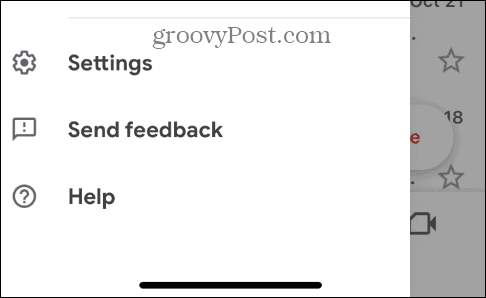
- Wischen Sie auf dem iPhone nach unten und wählen Sie die aus Posteingangstyp Möglichkeit.
Notiz: Wählen Sie für Android zuerst Ihr E-Mail-Konto auf Android aus und tippen Sie auf Posteingangstyp.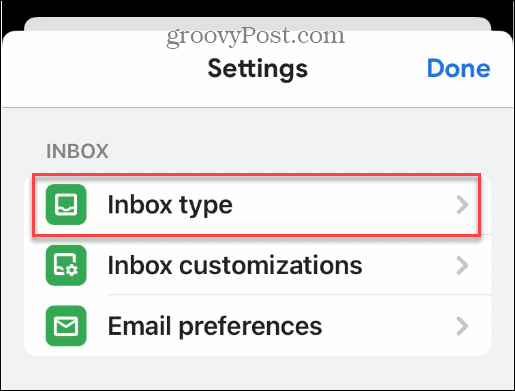
- Wählen Sie auf dem Bildschirm Posteingangstyp aus Zuerst ungelesen aus der Liste und tippen Sie auf Erledigt.
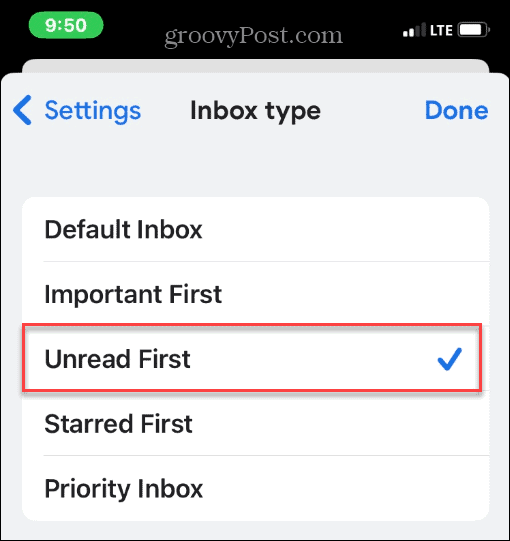
- Nach dem Tippen Erledigt Tippen Sie auf dem vorherigen Bildschirm auf Hamburger-Menü in der oberen linken Ecke des Suchfelds.
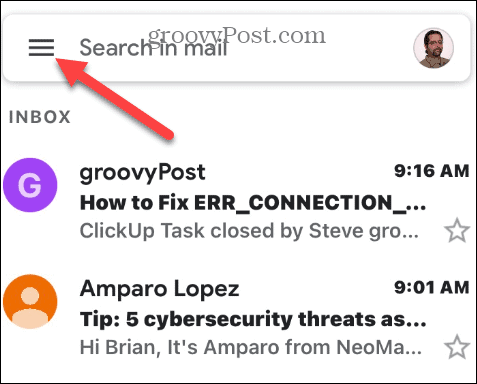
- Klopfen Ungelesen aus der Menüliste, um auf alle Ihre ungelesenen Nachrichten in Gmail zuzugreifen.
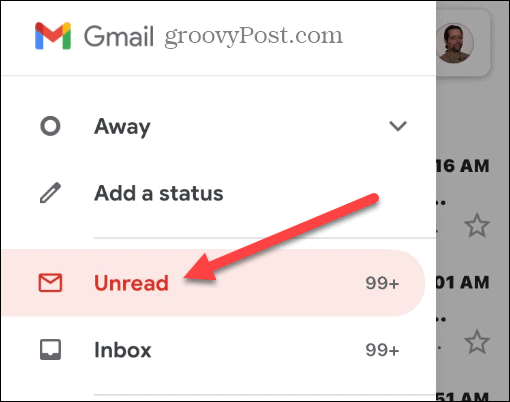
Sortieren Sie Ihren Gmail-Posteingang
Wenn Sie Tausende von E-Mails in Google Mail haben, möchten Sie nicht durch alle scrollen, um die ungelesenen zu finden. Mit den obigen Schritten können Sie zuerst die ungelesenen Nachrichten anzeigen. Google Mail macht es viel einfacher, ungelesene Nachrichten sowohl auf Ihrem Desktop als auch in Ihrer mobilen App zu verwalten.
Apropos Sortieren und Verwalten von Nachrichten, das könnte Sie interessieren Sortierung nach Absender in Gmail oder lernen, wie es geht Erstellen Sie eine Gruppen-E-Mail-Liste.
Es gibt viele Optionen, die Sie mit Google Mail verwenden können. Zum Beispiel möchten Sie vielleicht Fügen Sie ein Bild zu Ihrer Gmail-Signatur hinzu oder allen Empfängern in Gmail antworten.
Wenn es um das Verfassen von Nachrichten geht, kann zu viel Schreiben wertvolle Zeit in Anspruch nehmen. Lernen wie man Stoppen Sie das Überschreiben in Google Mail und beim Schreiben einer Notiz, lernen, in Gmail einzurücken.
So finden Sie Ihren Windows 11-Produktschlüssel
Wenn Sie Ihren Windows 11-Produktschlüssel übertragen müssen oder ihn nur für eine Neuinstallation des Betriebssystems benötigen,...
So löschen Sie den Google Chrome-Cache, Cookies und den Browserverlauf
Chrome leistet hervorragende Arbeit beim Speichern Ihres Browserverlaufs, Cache und Cookies, um die Leistung Ihres Browsers online zu optimieren. Ihre Anleitung...
Preisanpassung im Geschäft: So erhalten Sie Online-Preise beim Einkaufen im Geschäft
Der Kauf im Geschäft bedeutet nicht, dass Sie höhere Preise zahlen müssen. Dank Preisgarantien erhalten Sie Online-Rabatte beim Einkaufen in...